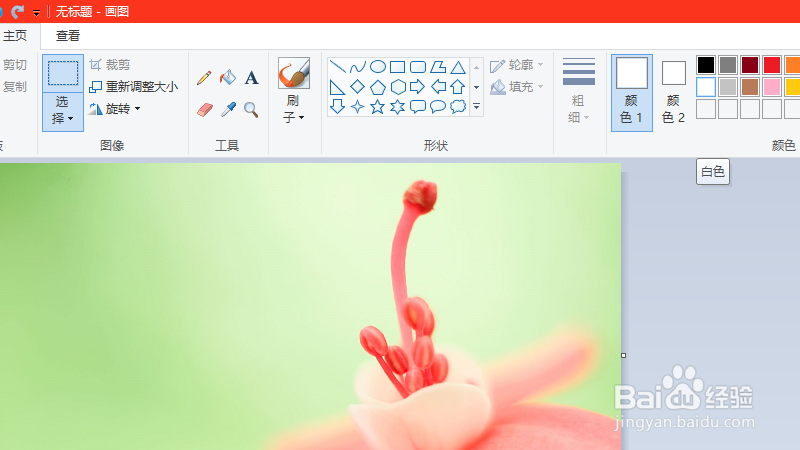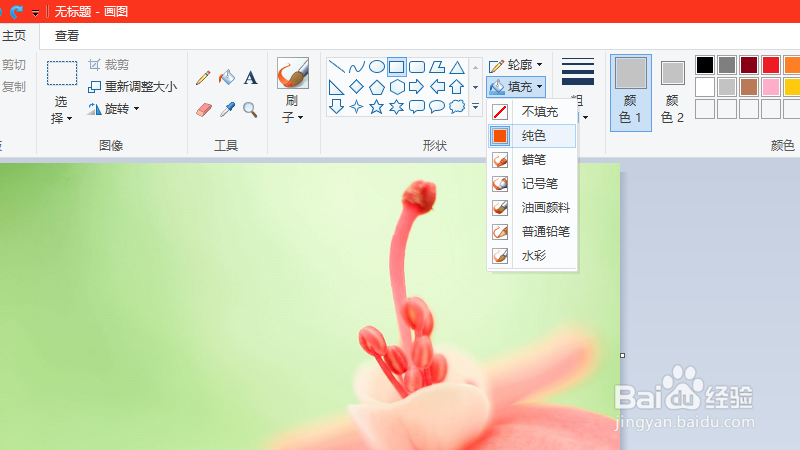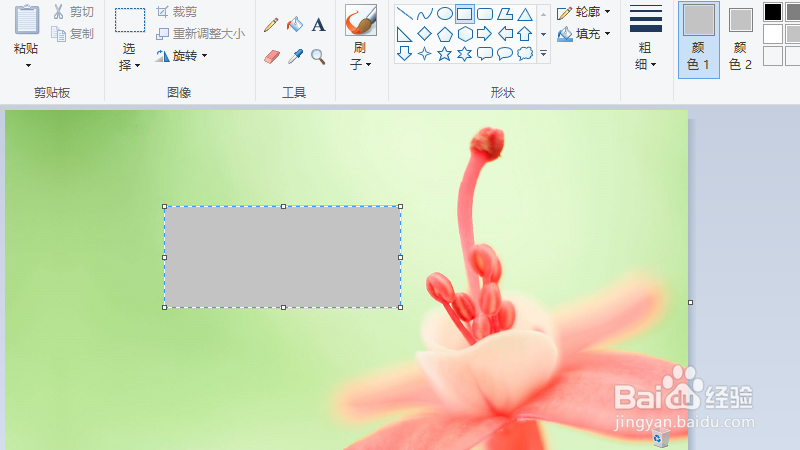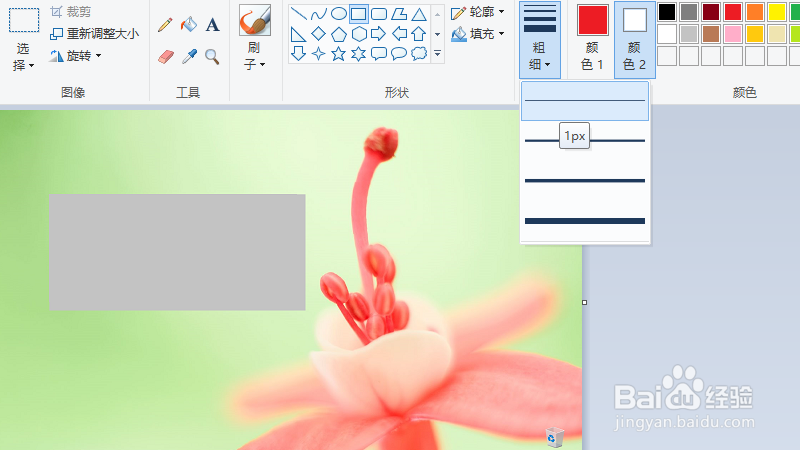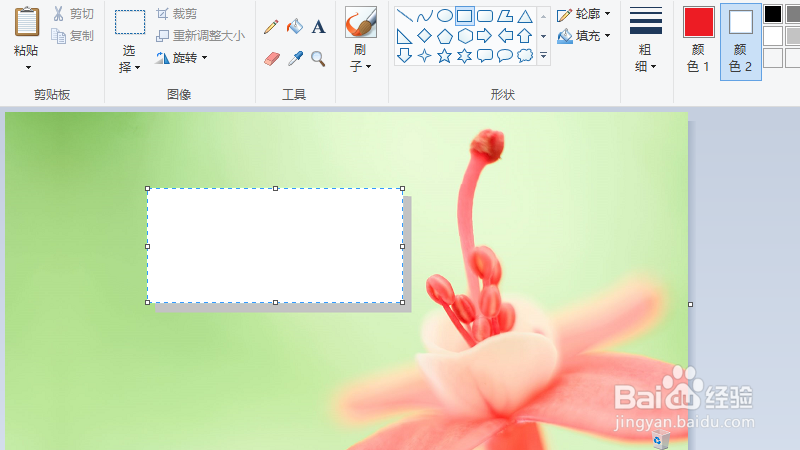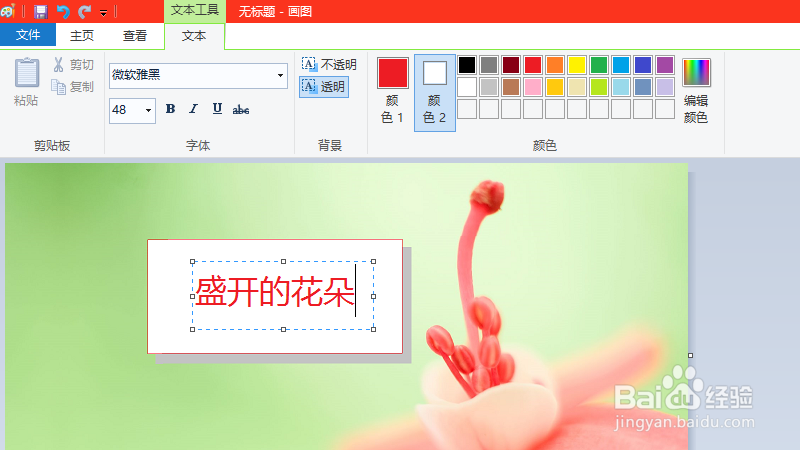在画图软件中为图像添加带阴影的文字框
1、在画图软件中打开一幅图片。点击“主页”选项卡——“颜色”组——“颜色1”按钮,然后点击右侧色盘里的灰色按钮,将颜色1设置为灰色。再点击“颜色2”按钮,将颜色2也设置为灰色。
2、点击“主页”选项卡——“形状”组中的矩形按钮,然后点击右侧的“填充”按钮,在弹出的菜单中选择“纯色”。
3、现在,用鼠标在图片上画出一个矩形。由于前两个步骤的设置,画出的矩形是纯灰色的。
4、鼠标点击一下照片的其他位置,使画好的灰色矩形脱离被编辑状态。然后使用相同的步骤,将“主页”选项卡——“颜色”组中的“颜色1”设置为红色,颜色2设置为白色。点击“粗细”按钮,在弹出的菜单中选择较细的线形。
5、在刚才画好的灰色矩形上面,画一下红框、白色的矩形,让它的位置比灰色矩形更靠左、靠上一些。
6、点击“工具”组中的“文本”按钮,然后在第二个矩形内单击,输入文字。这时,会出现“文本工具”动态选项卡,可以使用其中的选项,来控制输入文本的颜色、字体字号等效果。
声明:本网站引用、摘录或转载内容仅供网站访问者交流或参考,不代表本站立场,如存在版权或非法内容,请联系站长删除,联系邮箱:site.kefu@qq.com。
阅读量:26
阅读量:37
阅读量:58
阅读量:21
阅读量:52